در این خبر از رایانیوز بخش خبری رایانیتا می خواهیم به قابلیت جدید گوگل فوتوز یعنی متحرک سازی تصاویر توسط گوگل فوتوز بپردازیم. گوگل به تازگی خبر متحرک سازی تصاویر توسط گوگل فوتوز را منتشر کرد. در این قابلیت جدید گوگل فوتوز به کمک هوش مصنوعی برخی از تصاویر را به صورت خودکار به تصاویر سه بعدی و متحرک تبدیل می کند. این قابلیت را می توانید دربخش Memories اپلیکیشن گوگل فوتوز مشاهده نمایید. جهت استفاده نیاز نیست که اقدامات خاصی انجام دهید. شما میتوانید به راحتی به تصاویر سینمایی را در قسمت هایلایتهای اخیر خود در بالای عکسها دسترسی پیدا کنید.
با این قابلیت گوگل فوتوز می توانید تصاویر و خاطرات خود را به شکلی واقعی و جذاب ثبت نمایید. کاری که گوگل در این قابلیت جدید انجام می دهد این است که با توسط هوش مصنوعی عمق تصاویر شما را تشخیص می دهد. سپس با توجه به عمق موجود در تصویر آن را به سه بعدی تبدیل می کند. حتی اگر اطلاعات عمقی تصویر شما توسط دوربینتان ثبت نگردد. این هوش مصنوعی می تواند این عمق را تشخیص دهد. کار خود را به خوبی انجام دهد.
نگاهی اجمالی به قابلیت جدید گوگل فوتوز
بطور کلی می توان گفت مه این ویژگی جدید گوگل فوتوز می تواند یک دوربین مجازی را متحرک کند تا به یک افکت پنینگ روان دست پیدا کنید. از آنجایی که همین موضوع را می توان در فیلم ها مشاهده کرد. گوگل نام تصاویر سینمایی را برای این قابلیت درنظر گرفته است. با این قابلیت شما می توانید تصاویر خود را بصورت ویدیو با مخاطبان و دوستان خود به اشتراک بگذارید.
علاوه بر این این سرویس به طراحیهای کلاژ جدیدی هم مجهز شده است تماما این طراحی های هنرمندانه از هوش مصنوعی و ماشین لرنینگ استفاده می کنند. این هوش مصنوعی بر اساس رنگ هایی که در عکس ها موجود است و رنگ های مشابه انتخاب های خود را انجام می دهد. سپس با توجه به این اطلاعات برجسته کردن جزئیات خاص مانند فونت و رنگ پس زمینه را انجام می دهد.
بخش Memories تصاویر افراد مهم زندگتان را به نمایش می گذارد. همچنین در آینده ای نزدیک اشیا و فعالیتهای موردعلاقه خود را نیز می تواند نشان دهد. شما نیز مانند همیشه میتوانید برخی افراد و همچنین بازههای زمانی را در این بخش از دید برخی افرادی که می خواهید مخفی نگه دارید.
از یک مضمون فیلم بسازید
در حال حاضر ، فقط می توانید از طریق تلفن یا تبلت خود فیلم بسازید. اما می توانید از روی یک موضوع خاص روی دسک تاپ خود فیلم بسازید.
- در رایانه خود، به photos.google.com بروید.
- وارد حساب Google خود شوید.
- در منوی سمت چپ ، روی Utilities کلیک کنید.
- در بخش “ایجاد جدید” ، روی فیلم کلیک کنید.
- یک تم فیلم را انتخاب کنید.
- روی شروع کلیک کنید.
- عکس ها را انتخاب کنید.
- روی انجام شد کلیک کنید.
انیمیشن و کلاژ بسازید
انیمیشن گروهی از عکس ها است که برای ایجاد عکس از سوژه متحرک در کنار هم قرار گرفته است. کلاژ به مجموعه ای از عکس ها گفته می شود که در یک عکس ترکیب شده اند.
- در رایانه خود ، به photos.google.com بروید.
- وارد حساب Google خود شوید.
- در منوی سمت چپ ، روی Utilities کلیک کنید.
- در بخش «ایجاد جدید» ، روی Animation یا Collage کلیک کنید.
- عکس هایی را که می خواهید قرار دهید انتخاب کنید.
- در بالا ، روی ایجاد کلیک کنید.
همچنین می توانید با انتخاب چند عکس از شبکه عکس خود ، انیمیشن و کلاژ ایجاد کنید.
- در رایانه خود ، به photos.google.com بروید.
- وارد حساب Google خود شوید.
- روی عکس بروید و علامت تأیید ظاهر شده را کلیک کنید.
- عکس های بیشتری را به همین ترتیب انتخاب کنید.
- برای انیمیشن ، 2—50 عکس را انتخاب کنید.
- برای کولاژ ، 2–9 عکس را انتخاب کنید.
- روی نماد + در بالا کلیک کنید.
- انیمیشن یا کلاژ را انتخاب کنید.
در صورت علاقه مندی به اخبار حوزه بازاریابی دیجیتال اخبار این دسته را نیز مشاهده کنید.
نحوه ایجاد تصاویر متحرک GIF با گوگل فوتوز در تلفن های هوشمند
گوگل فوتوز به شما امکان می دهد حداکثر 50 عکس را انتخاب کنید و آنها را به انیمیشن های خنده دار تبدیل کنید. در این مقاله نحوه ایجاد یک انیمیشن و به اشتراک گذاری آن با دوستان خود نشان داده خواهد شد.
برنامه گوگل فوتوز را در تلفن هوشمند اندروید یا iOS خود باز کنید ، سپس زبانه کتابخانه را در گوشه پایین سمت راست انتخاب کنید.
در صفحه نمایان شده ، بر روی دکمه Utilities کلیک کنید ، سپس به پایین پیمایش کرده و گزینه انیمیشن ها را انتخاب کنید.
در مرحله بعد ، تصویری را که می خواهید در یک انیمیشن قرار گیرد انتخاب کنید ، می توانید حداکثر 50 تصویر را همزمان انتخاب کنید.
تمام شد ، روی دکمه ایجاد در گوشه بالا سمت راست کلیک کنید.
ویرایش انیمیشن
مزیت گوگل فوتوز این است که بعد از ایجاد انیمیشن ، از شما پشتیبانی می کند تا انیمیشن ها را به دلخواه ویرایش کنید. می توانید فیلترها را اعمال کنید ، نور و رنگ را تنظیم کنید ، یا انیمیشن ها را به راحتی برش دهید و بچرخانید.
انیمیشن مورد نظر برای ویرایش را باز کنید. سپس بر روی دکمه ویرایش ویرایش ذوزنقه افقی در لبه پایین صفحه کلیک کنید. اکنون ، آن را به دلخواه ویرایش کنید. تمام شد ، روی دکمه ذخیره در گوشه بالا سمت راست کلیک کنید. تمام ویرایش هایی که انجام می دهید در تمام فریم های انیمیشن اعمال می شود.
توجه داشته باشید، گوگل فوتوز فقط به شما امکان ویرایش انیمیشن ها را به محض ایجاد آن می دهد.
با وجود پشتیبانی از ایجاد و ویرایش انیمیشن ها ، قابلیت های گوگل فوتوز هنوز بسیار محدود است. به عنوان مثال ، از فریم های جمع بندی پشتیبانی نمی کند ، اجازه ویرایش هر فریم را می دهد، امیدوارم ، گوگل این گزینه ها را در به روزرسانی های آینده اضافه کند.
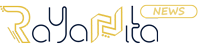
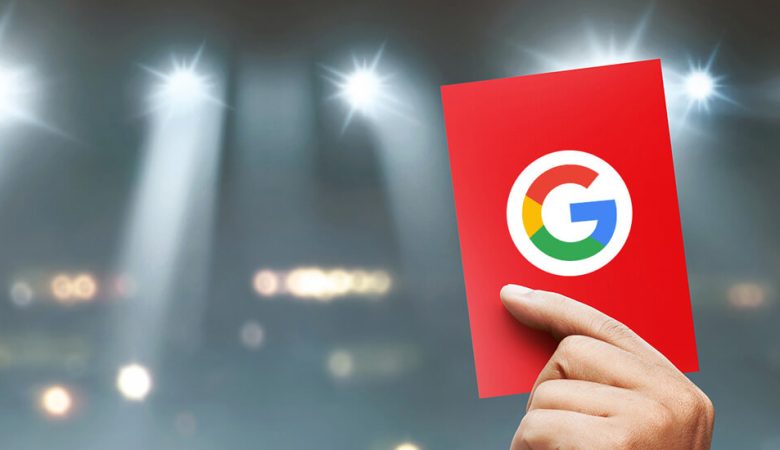


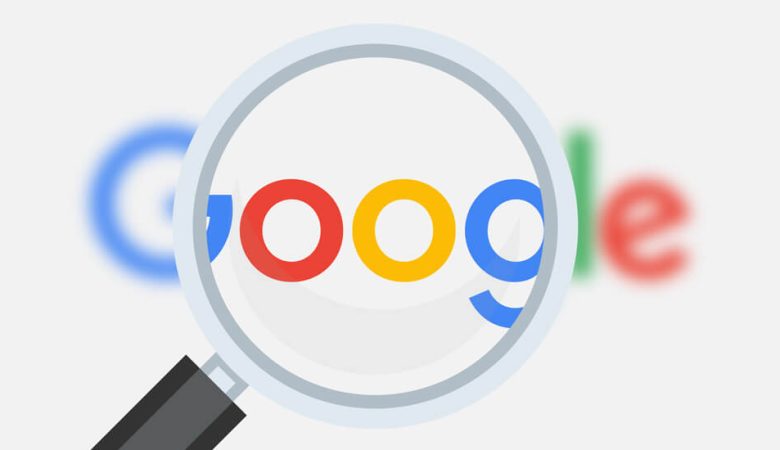




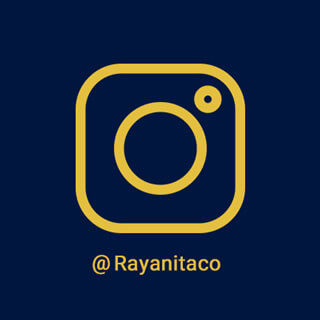
دیدگاهتان را بنویسید